„Facebook“ vaizdo įrašų atsisiuntimo programa: kaip atsisiųsti „Facebook“ vaizdo įrašus, internetinius vaizdo įrašus „Android“, „iOS“ mobiliuosiuose įrenginiuose, nešiojamuosiuose kompiuteriuose
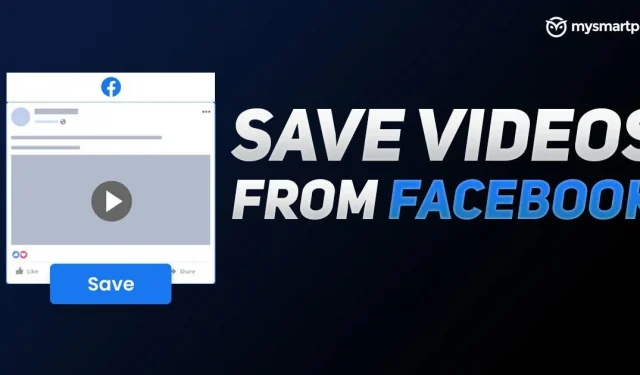
Didžiausias pasaulyje socialinis tinklas greitai išaugo į vieną didžiausių pasaulyje vaizdo transliacijos platformų. Bet ką daryti, jei nenorite transliuoti vaizdo įrašo? Ką daryti, jei norite žiūrėti juos neprisijungę keliaudami automobiliu ar traukiniu? Jei žiūrėjote „YouTube“ vaizdo įrašus, tikriausiai esate susipažinę su platformos žiūrėjimo neprisijungus funkcija. „Facebook“ šios funkcijos dar neturi. Tačiau yra būdas atsisiųsti „Facebook“ vaizdo įrašus į „Android“, „iPhone“, „iPad“, „Mac“, „Windows“ ar „Linux“ įrenginį. Čia išsamiai apžvelgsime įvairius internetinius įrankius, siūlančius „Facebook“ vaizdo įrašų atsisiuntimo parinktį su paprasta naudoti sąsaja.
Geriausi būdai atsisiųsti „Facebook“ vaizdo įrašus „Android Mobile“ arba „iPhone“.
Jei didžiąją dalį turinio žiūrite išmaniuosiuose telefonuose, tai jums aktualiausia. Tai leis jums žiūrėti vaizdo įrašus tada, kai norite ir kaip norite, nesijaudindami dėl aktyvaus duomenų ryšio. Taip galite atsisiųsti „Facebook“ vaizdo įrašus „Android“ arba „IOS“ įrenginiuose.
Kaip atsisiųsti „Facebook“ vaizdo įrašus „Android Mobile“?
Norėdami atsisiųsti „Facebook“ vaizdo įrašą „Android“ įrenginyje, iš „Google Play“ parduotuvės galite atsisiųsti „FastVid: Video Downloader“, skirtą „Facebook“ programai. Programėlė leidžia atsisiųsti programas be didelio vargo. Taip galite atsisiųsti vaizdo įrašus naudodami šią programą.
- Eikite į „Facebook“ programą ir suraskite vaizdo įrašą, kurį norite atsisiųsti.
- Atidarykite vaizdo įrašą ir spustelėkite mygtuką Bendrinti. Iš ten nukopijuokite nuorodą į vaizdo įrašą.
- Dabar atidarykite „FastVid“ programą savo išmaniajame telefone ir įklijuokite vaizdo įrašo nuorodą.
- Spustelėkite „Atsisiųsti“, kad tiesiog išsaugotumėte jį savo galerijoje.
Programa taip pat leidžia išsaugoti vaizdo įrašus tiesiog spustelėjus mygtuką „Bendrinti“ ir atitinkamoje parinktyje pasirinkus „Facebook Video Downloader“. Procesas taip pat labai paprastas ir galite lengvai atsisiųsti vaizdo įrašus be didelio vargo.
Kaip atsisiųsti „Facebook“ vaizdo įrašą „iPhone“?
Taip pat galite atsisiųsti „Facebook“ vaizdo įrašų į savo „iPhone“ naudodami programą „Any Downloader: Easy Download“ . Viskas, ką jums reikia padaryti, tai atlikti šiuos veiksmus:
- Raskite vaizdo įrašą „Facebook“ programėlėje ir spustelėkite jį.
- Spustelėkite mygtuką „Bendrinti“ ir nukopijuokite nuorodą į vaizdo įrašą iš ten.
- Dabar eikite į „Any Downloader“ programą ir įklijuokite nuorodą vaizdo įrašo URL lauke. Spustelėkite Atsisiųsti ir jūsų vaizdo įrašas bus atsisiųstas.
Atsisiųstą vaizdo įrašą galite patikrinti programoje spustelėję parinktį „Eiti į atsisiuntimus“. Be to, vartotojai taip pat gali įkelti nuotraukas naudodami programą.
„Facebook Reels“ atsisiuntimas: kaip atsisiųsti „Facebook Reels“ vaizdo įrašus
„Facebook“ savo platformoje taip pat įdiegė „Reels“ arba „Short Videos“ funkciją. Vartotojai gali žiūrėti „Facebook“ vaizdo įrašus programoje ir darbalaukio svetainėje. Tai panašu į „Instagram Reels“ ir „YouTube Shorts“. Tačiau, skirtingai nei „Facebook“ programėlėje, kuri turi specialią „Reels“ skiltį, vartotojai turi ieškoti „Reels“ vaizdo įrašų „Facebook“ darbalaukio versijoje. Tačiau yra daug trečiųjų šalių parsisiuntimo svetainių, kurios leidžia lengvai atsisiųsti „Facebook“ vaizdo įrašus. Viena iš tokių svetainių yra fbdown.net. Atsisiuntimo programa siūlo paprastą vartotojo sąsają ir leidžia vartotojams atsisiųsti vaizdo įrašus tiek SD, tiek HD kokybe. Štai kaip galite atsisiųsti „Facebook“ vaizdo įrašus iš fbdown.net:
- Išmaniajame telefone arba darbalaukyje atidarykite „Facebook“ programą
- Eikite į „Facebook“ kanalą, kurį norite atsisiųsti. Galite nukopijuoti vaizdo įrašo nuorodą į savo išmanųjį telefoną spustelėdami tris taškus apačioje ir spustelėdami parinktį Kopijuoti nuorodą.
- Dabar eikite į fbdown.net svetainę arba bet kurią iš „Facebook“ vaizdo įrašų atsisiuntimo svetainių ar programų ir tiesiog įklijuokite nuorodą į URL lauką. Spustelėkite Atsisiųsti
- Svetainė parodys vaizdo įrašą ir paprašys atsisiųsti „Facebook“ vaizdo įrašą SD arba HD kokybe.
- Spustelėkite „Atsisiųsti“, kad išsaugotumėte vaizdo įrašą išmaniajame telefone arba darbalaukyje.
Kaip atsisiųsti „Facebook“ vaizdo įrašus į asmeninius ir nešiojamuosius kompiuterius
Aukščiau pateiktas metodas taip pat gali būti naudojamas asmeniniame kompiuteryje norint atsisiųsti „Facebook“ vaizdo įrašus. Tačiau taip pat yra daugybė naršyklės plėtinių, kuriuos galima naudoti norint atsisiųsti šiuos vaizdo įrašus. Tačiau vis tiek rekomenduojame naudoti šį metodą. Jį galite naudoti tiek „Windows“, tiek „Mac“ kompiuteriuose.
- Atidarykite „Facebook“ naršyklės skirtuke ir raskite vaizdo įrašą, kurį norite atsisiųsti.
- Atidarykite svetainę fbdown.net kitame skirtuke.
- Nukopijuokite vaizdo įrašo, kurį atidarėte „Facebook“, URL iš naršyklės adreso juostos.
- Įklijuokite nuorodą į fbdown.net laukelį ir spustelėkite atsisiųsti.
- Čia taip pat galite pasirinkti, kokios vaizdo kokybės norite.
- Dešiniuoju pelės mygtuku spustelėkite vaizdo įrašą ir pasirinkite, kur norite jį išsaugoti savo kompiuteryje.
Kaip atsisiųsti „Facebook“ vaizdo įrašus naudojant darbalaukio programą
Nors nerekomenduojame programoms atsisiųsti „Facebook“ vaizdo įrašų į jūsų telefoną, kai kuriuos iš jų galima naudoti staliniuose kompiuteriuose, tiek „Windows“, tiek „Mac“ kompiuteriuose.
- Atidarykite 4Kdownload.com darbalaukio naršyklėje. Taip pateksite į 4K vaizdo įrašų atsisiuntimo programą, kurią galėsite įdiegti kompiuteryje.
- Atidarykite bet kurį „Facebook“ vaizdo įrašą žiniatinklio naršyklėje ir nukopijuokite nuorodą iš adreso juostos.
- Atidarykite 4K vaizdo įrašų atsisiuntimo programą ir įklijuokite nuorodą. Daugeliu atvejų programa automatiškai suranda nuorodą kompiuterio iškarpinėje.
- Galite pasirinkti norimo atsisiųsti vaizdo įrašo kokybę ir spustelėti mygtuką „Atsisiųsti“.
Kokia yra maksimali vaizdo įrašo trukmė „Facebook“?
„Facebook“ leidžia įkelti tik trumpesnius nei 240 minučių vaizdo įrašus. Be to, vaizdo įrašo dydis turi būti mažesnis nei 10 GB. Bendrovė teigia, kad kuo ilgesnis vaizdo įrašas, tuo didesnis bus failo dydis, o tai gali turėti įtakos vaizdo kokybei.
Ar galiu atsisiųsti „Facebook Watch“ programą į savo mobilųjį įrenginį?
Tiems, kurie nieko nežino, „Facebook Watch“ yra naujoji socialinės žiniasklaidos milžino vaizdo įrašų pagal pareikalavimą paslauga, kuri savo vartotojams teikia įvairių tipų vaizdo įrašus. „Facebook Watch“ neturi atskiros programos, nes ji integruota į pagrindinę „Facebook“ žiniatinklio ir mobiliąją programėlę. Ši funkcija pasiekiama mobiliosiose platformose, staliniuose kompiuteriuose ir srautinio perdavimo įrenginiuose. „Facebook“ galite rasti skirtuką Žiūrėti, kuris yra panašus į „Marketplace“ ir „Messenger“ skirtukus. Tačiau „Android TV“ ir „Fire TV Stick“ vartotojai gali atsisiųsti „Facebook Watch“ programą į savo televizorių ir mėgautis „Facebook“ vaizdo įrašų peržiūra dideliame ekrane.
Tai štai, štai kaip galima atsisiųsti vaizdo įrašus iš Facebook. Jei žiūrite daug turinio didžiausiame pasaulyje socialiniame tinkle, šie patarimai ir gudrybės pravers. Pirmiau nurodytus „iPhone“ metodus taip pat galima naudoti norint atsisiųsti vaizdo įrašus į „iPad“ planšetinius kompiuterius. „Windows“ ir „Mac“ kompiuteriai iš esmės veikia vienodai, o metodai nesikeičia „Apple“ nešiojamiesiems kompiuteriams su M1. Jei atsisiuntimo programa neveikia M1 nešiojamuosiuose kompiuteriuose, tiesiog naudokite žiniatinklio naršyklę.



Parašykite komentarą